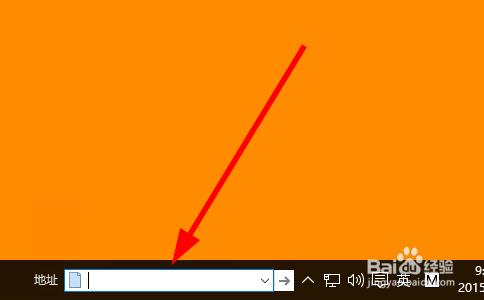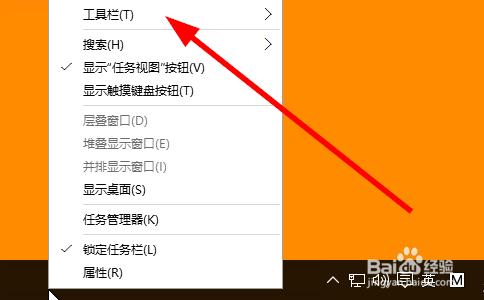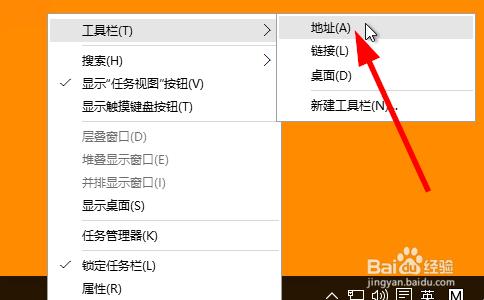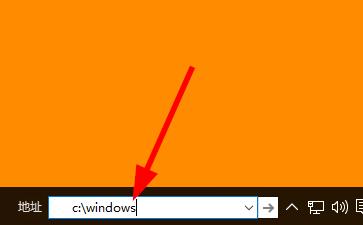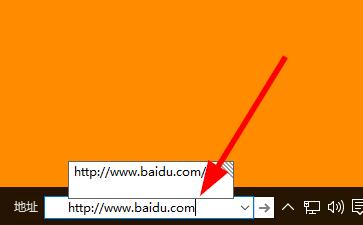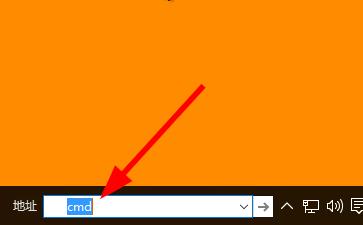在任務欄顯示出地址輸入框,可以快速的輸入命令,電腦文件夾,網站等,用起來非常便捷
工具/原料
windows 10
方法/步驟
在任務欄點擊右鍵,在彈出的菜單中把鼠標放到“工具欄”上
在工具欄子菜單中點擊“地址”,這樣地址工具就會在任務欄顯示出來
在地址框中可以輸入任何的電腦文件夾地址或文件地址,而且會有智能提示,如圖所示
可以輸入網站,會用默認的瀏覽器打開網頁,如圖所示
可以輸入windows命令,比如cmd,msconfig等等,如圖所示
注意事項
顯示出來會佔用一定的位置,對小屏幕電腦不太適合